Pi4 Ubuntu 20.04 LTSでradvdの設定 [Raspberry Pi]
さらに
https://straycats.blog.ss-blog.jp/2021-01-02-1
の続きです。
RA情報を流すにはradvdなるモノを使うようです。
http://www.litech.org/radvd/
Linux IPv6 Router Advertisement Daemonだそうです。
ついでにradvdumpなるモノもあるので、これも入れます。
ってなことで
https://linux.die.net/man/5/radvd.conf
こちら参照しながらです。
パッケージインストール直後に、起動させようとして、/etc/radvd.confが無いから起動出来ないよんと言って、落ちるので、わかりやすい奴です。
GitHubにサンプル
https://github.com/reubenhwk/radvd/blob/master/radvd.conf.example
もあります。
radvd使ってやりたいことは...
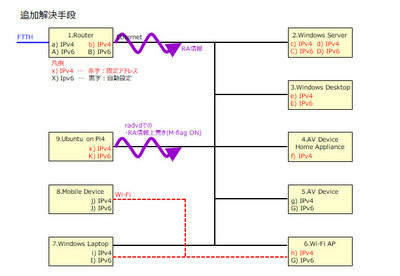
こういうこと。
とりあえず
ちなみに、同じところでradvd動かしてても、そっちの情報は取ってくれない感じです...
なので、上書き出来ているかどうかは、client頼み(^^;
今回は主だってM-flagをONにする事が目的なので、設定は最小限に:-)
これで
試してみましょう。
Windows 10 clientで
念のため、clientを再起動して、試してみましょう。
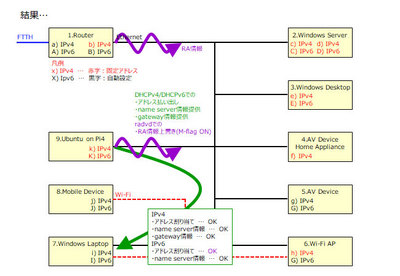
でけた:-)
実は、最初に試していたときは、ZZZZ:YYYY:XXXX:WWWW::/64への経路情報がDHCP6 clientに設定されず、アドレスとname serverアドレスは期待値なんだけど、経路情報が無いのでname serverにパケットが届かず、使えない状態でした。
ipconfigコマンドだけ使っていると、静的に設定しているDesktop環境との差が分かりません。
routeコマンドを使って、気づきました。
でも、WindowsってUNIX由来のコマンドだと、あまり細かいことが出来なくて...
PowerShellでnetshコマンドを使うことになります。
この辺は、次回。
https://straycats.blog.ss-blog.jp/2021-01-02-1
の続きです。
RA情報を流すにはradvdなるモノを使うようです。
http://www.litech.org/radvd/
Linux IPv6 Router Advertisement Daemonだそうです。
ついでにradvdumpなるモノもあるので、これも入れます。
$ sudo apt install radvd $ sudo apt install radvdumpmanとかないんですよ...
ってなことで
https://linux.die.net/man/5/radvd.conf
こちら参照しながらです。
パッケージインストール直後に、起動させようとして、/etc/radvd.confが無いから起動出来ないよんと言って、落ちるので、わかりやすい奴です。
GitHubにサンプル
https://github.com/reubenhwk/radvd/blob/master/radvd.conf.example
もあります。
radvd使ってやりたいことは...
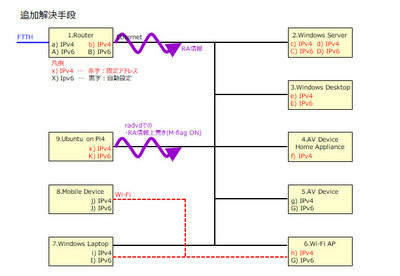
こういうこと。
とりあえず
$ sudo radvdumpとかして、WindowsからIPv6アドレスを再取得させてあげると、RAが流れるので、dump出来ます。
ちなみに、同じところでradvd動かしてても、そっちの情報は取ってくれない感じです...
なので、上書き出来ているかどうかは、client頼み(^^;
今回は主だってM-flagをONにする事が目的なので、設定は最小限に:-)
interface eth0 {
AdvManagedFlag on;
AdvOtherConfigFlag on;
AdvSendAdvert on;
prefix ZZZZ:YYYY:XXXX:WWWW::0/64 {
AdvOnLink on;
AdvAutonomous on;
};
};だけです。これで
$ sudo systemctl enable radvd $ sudo systemctl restart radvdしてあげれば、管理されたアドレスがClientに付与されるはず!
試してみましょう。
Windows 10 clientで
> ipconfig /release6 > ipconfig /renew6 > ipconfig /allこれでIPv6アドレスとして、ZZZZ:YYYY:XXXX:WWWW::/64なdhcpd6.confで指定したアドレスが取得出来ていれば、成功です。
念のため、clientを再起動して、試してみましょう。
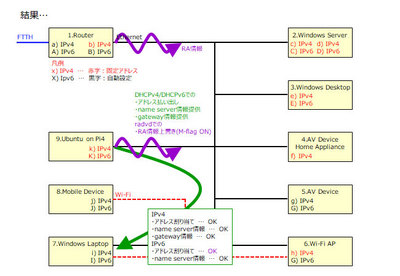
でけた:-)
実は、最初に試していたときは、ZZZZ:YYYY:XXXX:WWWW::/64への経路情報がDHCP6 clientに設定されず、アドレスとname serverアドレスは期待値なんだけど、経路情報が無いのでname serverにパケットが届かず、使えない状態でした。
ipconfigコマンドだけ使っていると、静的に設定しているDesktop環境との差が分かりません。
routeコマンドを使って、気づきました。
でも、WindowsってUNIX由来のコマンドだと、あまり細かいことが出来なくて...
PowerShellでnetshコマンドを使うことになります。
この辺は、次回。






コメント 0